회원가입과 로그인은 소셜 로그인으로 이루어지며 설정은 임시 도메인이 아닌 정식 맞춤 도메인으로 연결 된 후에 가능한 서비스입니다.
abc.dreamwebs.kr 과 같이 뒤에 dreamwebs.kr 이 붙어 있으면 임시 도메인이며 abcd.com 과 같은 방식이 맞춤 도메인입니다. 소셜 로그인 설정 방법은 각 회사별로 다르며 방식이 자주 변경되어 이 가이드와 다를 수 있으니 달라졌을 경우 우측하단 채팅에 문의해 주시기 바랍니다.
직접 하실 수 없는 경우 대행 의뢰가 가능한 품목입니다. 하단 ‘채팅상담’ 을 이용해 주세요.
( 대행비용 : 카카오톡 – 33,000원, 구글 – 33,000원, 네이버 – 55,000원 )
1. 아래 링크를 클릭하여 로그인합니다. (교회/단체에서 사용하는 정보가 없다면 생성 후 로그인 하세요.)
https://console.developers.google.com
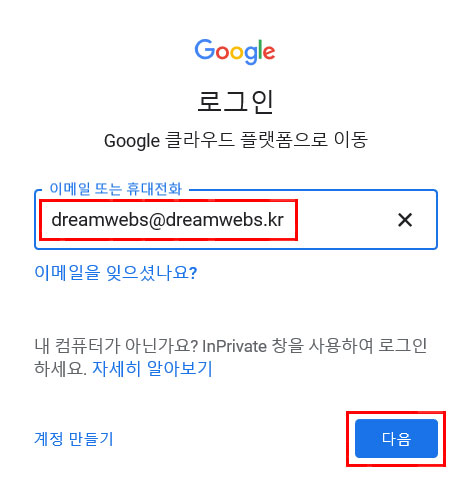
2. 약관이 나올 경우 체크하고 진행합니다.
3. 왼쪽 상단 Google Cloud Platform 로고 옆에 있는 ‘My First Project‘ 를 클릭한 후 ‘새 프로젝트‘ 를 클릭합니다.
– 프로젝트 이름 : 자신의 홈페이지 앞 부분만 입력합니다. (예: 홈페이지가 abc.com 일 경우 abc 만 입력하시면 되며 알기 쉬운 문자로 입력하시면 됩니다.)
– 조직 : 조직 없음
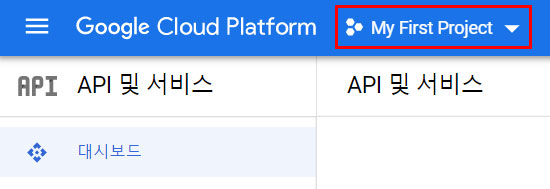
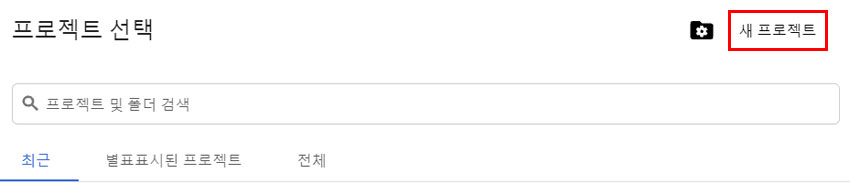
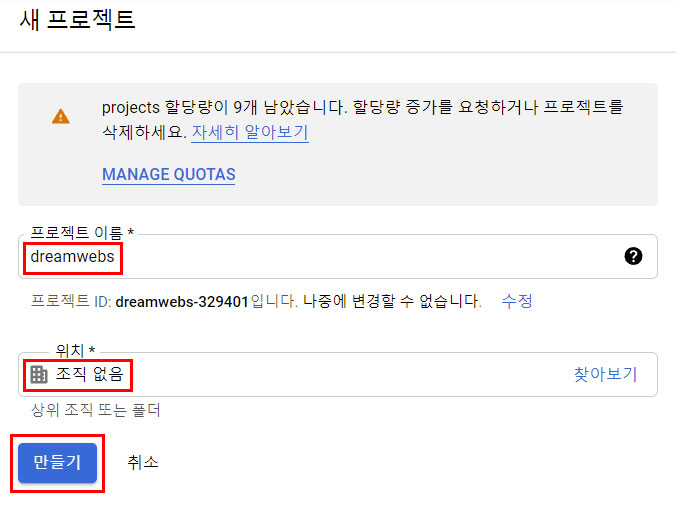
4. 왼쪽 메뉴 ‘API 및 서비스 > ‘OAuth 동의 화면‘ 을 선택합니다.
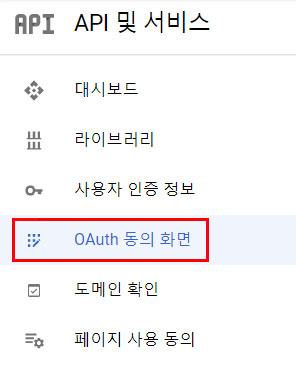
5. ‘외부‘ 를 선택 후 ‘만들기‘ 버튼을 클릭합니다.
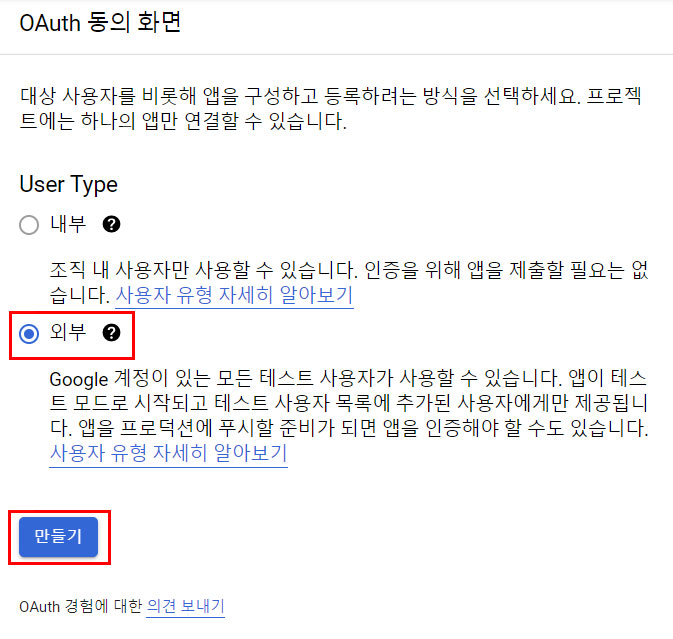
6. 앱 정보를 등록합니다.
필수 정보를 입력 후, ‘저장 후 계속‘ 버튼을 클릭합니다.
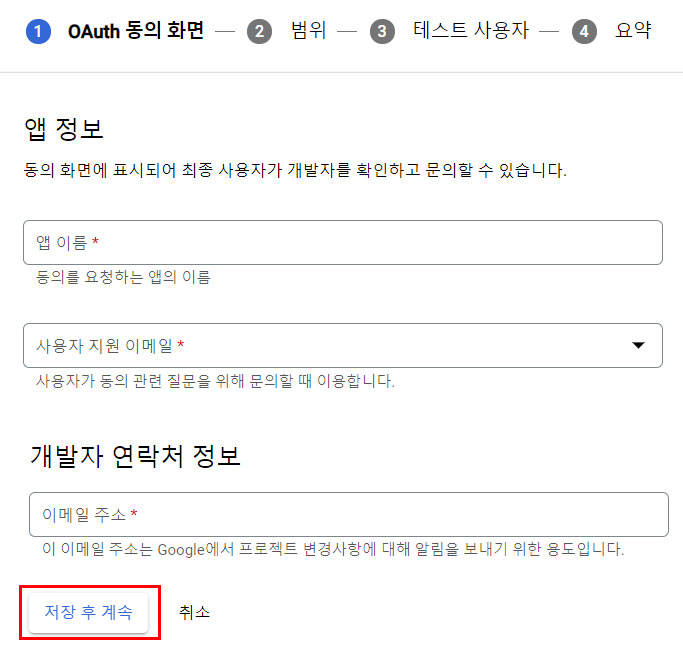
7. 범위, 테스트 사용자, 요약 페이지까지 ‘저장 후 계속’ 버튼을 클릭하면 OAuth 동의 화면이 최종적으로 완료됩니다.
8. 사용자 인증 정보에서 ‘OAuth 클라이언트 ID’ 를 생성합니다.
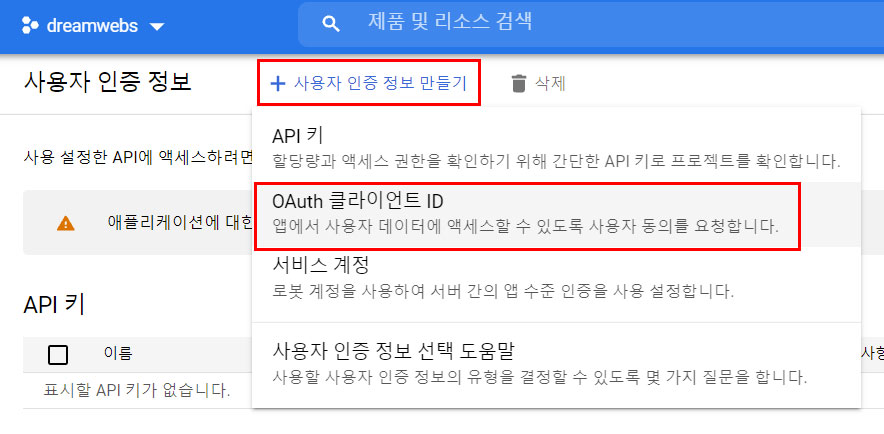
9. OAuth 클라이언트 ID 만들기 내용을 작성합니다.
– 애플리케이션 유형 : 웹 애플리케이션
– 승인된 자바스크립트 원본의 URI 에 자신의 홈페이지 주소 입력
– 승인된 리디렉션 URI 에 아래와 같이 자신의 홈페이지 주소를 포함하여 복사해서 등록합니다.
- https://자신의 홈페이지주소/?logindw&quick-login=google
(주의) 주소창에서 ‘https//자신의 주소’ 가 사용이 안될 경우에는 아래와 같이 해 주세요.
http://자신의 홈페이지주소/?logindw&quick-login=google
10. 만들기를 클릭합니다.
11. 새창으로 나오는 ‘클라이언트 ID’ 와 ‘클라이언트 보안 비밀’ 키를 각각 복사하여 자신의 홈페이지 소셜 로그인 설정에 붙여넣기 한 후 저장합니다.